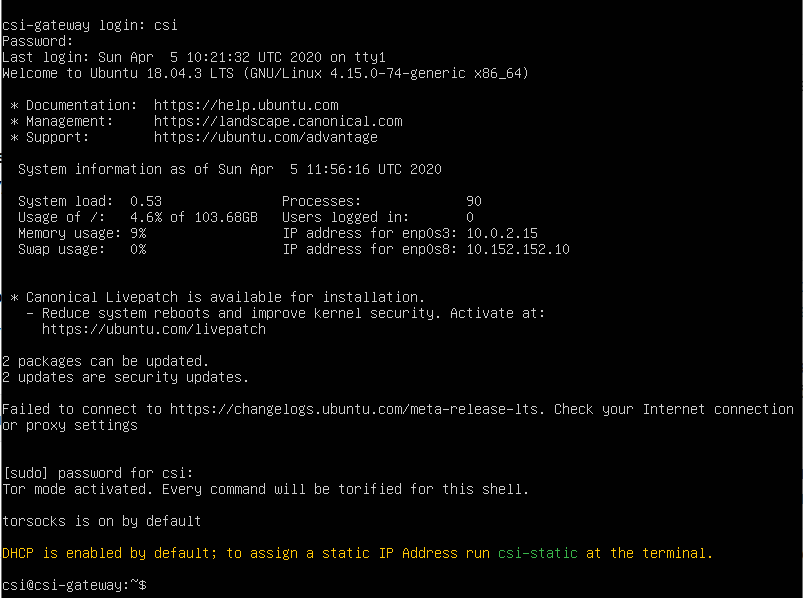Время на прочтение
2 мин
Количество просмотров 26K
В начале этого года вышел в свет очередной линукс-дистрибутив для проведения кибер-расследований и OSINT под именем CSI Linux Investigator.
Краткое описание
CSI Linux Investigator представляет собой сборку линукс-дистрибутивов, базирующихся на операционной системе Ubuntu, с предустановлеными пакетами специализированного программного обеспечения. Распространяется сборка в виде OVA-файла, который без проблем импортируется в Oracle VM Virtual Box.
Минимальные требования к аппаратному и программному обеспечению
— 8 Гб RAM-памяти
— 70 Гб свободного места на диске
— 4-ядерный процессор
— Установленный Oracle VM Virtual Box
Данный linux-дистрибутив содержит программное обеспечение, необходимое для решения следующих задач:
- OSINT
- Digital Forensics
- Incident Response
- Malware Analysis
Загрузить дистрибутив можно по ссылке с официального сайта. Там же размещены обзорные гайды и мануалы по работе с дистрибутивом.
Структура и состав
CSI Linux Investigator содержит в себе три виртуальные машины:
CSI Linux Analyst
CSI Linux Analyst — это «ядро» данного дистрибутива. Представляет собой виртуальную машину ubuntu-дистрибутива с большим количеством предустановленного программного обеспечения, сгруппированного по категориям:
- OSINT/Online Investigations
- Secure Comms
- Encryption
- Dark Web
- Incident Response
- Computer Forensics
- Mobile Forensics
- CSI Tools
Подробный перечень установленного софта приведен на странице оф. сайта Tools List.
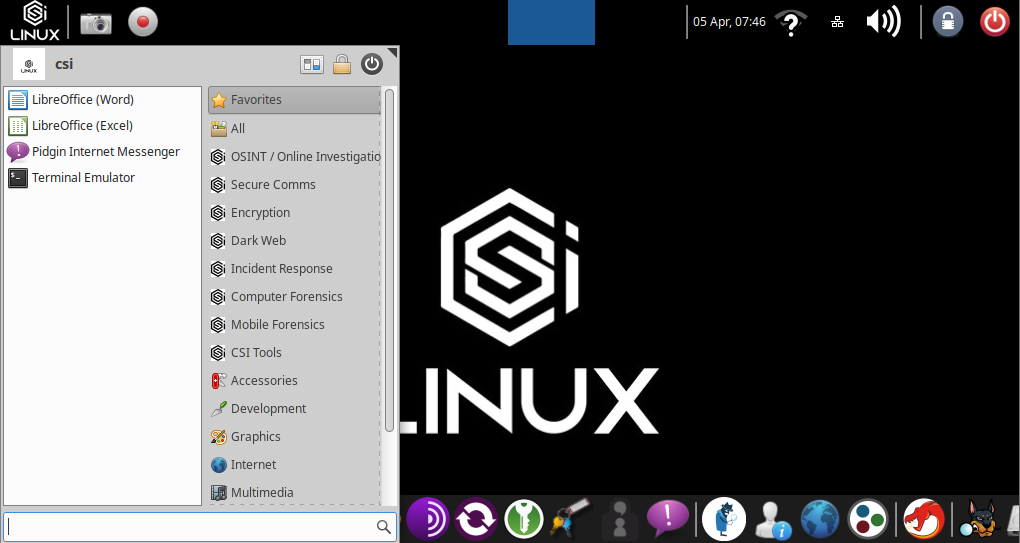
CSI Linux Gateway
CSI Linux Gateway представляет собой пользовательский шлюз TOR, работающий в «песочнице», с использованием таких утилит как Apparmor, Jailbreak и Shorewall Firewall.
Как вы уже догадались данная виртуальная машина призвана повысить уровень анонимности и приватности при использовании дистрибутива CSI Linux Analyst.
При использовании связки CSI Linux Analyst + CSI Linux Gateway весь траффик будет пропускаться через ноду TOR.
CSI Linux SIEM
CSI Linux SIEM еще одна виртуальная машина, входящая в состав рассматриваемого дистрибутива CSI Linux Investigator. По факту представляет собой ubuntu-дистрибутив, содержащий в себе настроенный Zeek IDS и ELK Stack (elasticsearch, logstash и kibana).
Может использоваться как IDS для защиты других виртуальных машин (CSI Linux Analyst и CSI Linux Gateway), так и для работы с логами и выводом даннных на дашборды в CSI Linux Analyst.
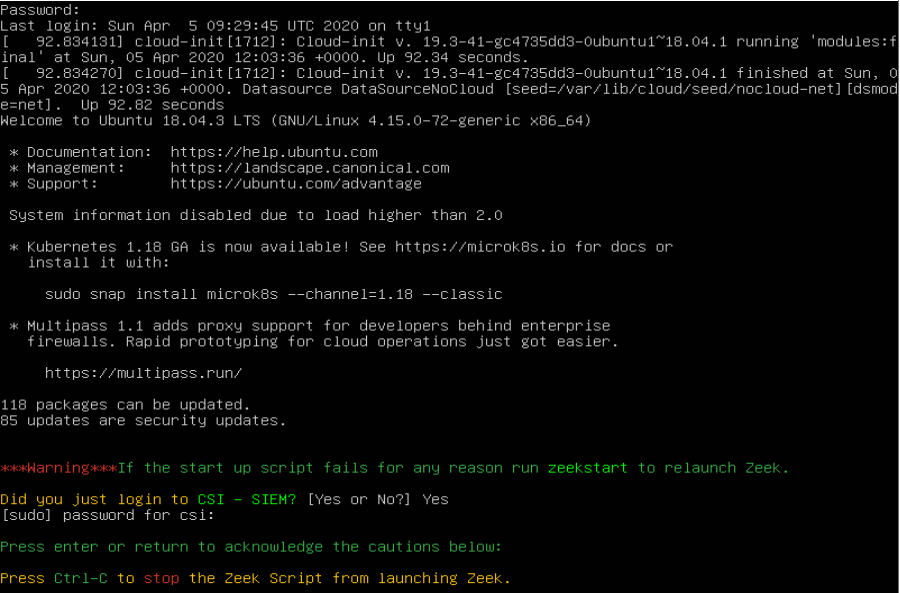
Личное мнение и полезные ссылки
Обзорную статью на CSI Linux Investigator хотел бы завершить личным мнением и дать пару советов по работе с данным дистрибутивом.
Сборка CSI Linux Investigator не первая в своем роде, у нее есть свои плюсы и минусы.
В данном дистрибутиве мне понравилось разделение виртуальных машин на три составляющие — непосредственно дистрибутив, шлюз TOR и SIEM-сборку.
С точки зрения наполнения сборки софтом — мнение двойственное, с одной стороны есть все необходимое, с другой стороны — много лишнего программного обеспечения, которое пагубно влияет на размер дистрибутива.
Если проводить аналогии с другими дистрибутивами под данные цели, то получается следующее:
CSI Linux Analyst получился комбинированной версией дистрибутивов SIFT, Buscador и Caine.
CSI Linux SIEM по целям и задачам схож с Security Onion, а CSI Linux Gateway с Whonix Gateway.
Введение
Привет, Кодебай! Сегодня мы поговорим о ‘Digital Forensics (цифровая криминалистика)’ или, как называют создатели свой пакет дистрибутивов с открытым кодом, CSI Linux Investigator. В этой статье я хочу Вам показать, как работать с данным дистрибутивом и для чего его применяют в рабочих моментах. Моя первая статья на данном форуме, поэтому принимаю всю дальнейшую критику как губка. Приятного чтения!
Установка
CSI Linux Investigator имеет три разных версии на любой вкус.
— CSI Linux Siem
— CSI Linux Gateway
— CSI Linux Analyst (используем ее)
Используется он в основном для таких задач, как: ‘OSINT’, ‘Цифровая Криминалистика’, ‘Реагирование на (Преступление/Инцидент).
CSI использует в качестве основы Ubuntu 22.04 LTS с предустановленным ПО. Формат загрузчика OVA (без проблем импортируется сразу в VM, но заметьте, для этого нужен свежий Extension Pack).
Первая встреча
Username — csi, password — csi.
Заходим!
Глаза уже разбегаются, мы видим слишком много иконок на своем экране. Постараемся с вами узнать, что тут происходит.
Для начала, в данном дистрибутиве, советуют создать Case, чтобы работа была комфортной и удобной, так и сделаем: ‘Start a Case’.
Начинаем обзор
Начнем с Secure Comms:
Как мы видим, здесь уже есть встроенные мессенджеры.
Encryption
Все для расшифровки хэшей, подбора паролей, хранение паролей и личных данных.
OSINT and Online Investigations
Довольно большая категория, каждому найдется то, что нужно для OSINT задач.
Dark Web
Если у исследователя трудности с подключением, для него эта категория подходит. ‘TOR > VPN’, ‘WHONIX’ и так далее, все для приятного серфинга.
Incident Responce
Все для расследования инцидентов.
Computer Forensics
Компьютерная криминалистика.
Mobile Forensics
Мобильная криминалистика.
Malware Analysis and Reverse Engineering
Для анализа зловреда и обратная разработка.
Автор статьи не несет ответственность за дальнейшие использование информации другими пользователями.
Заключение
Придерживаюсь такого принципа как ‘хочешь, чтобы все работало — сделай сам’, но периодично ее использую. Редко встречались ошибки со стороны ПО.
Спасибо, что прочитали! Надеюсь, что много камней в меня не полетит.
Привет, друг. Ты наверняка знаешь, что в начале 2020 года появился дистрибутив Linux под названием CSI Linux Investigator. Который позиционируется как площадка для проведения расследований. Я изначально хотел сделать просто обзор этой системы, но потом пришло понимание, что этот обзор получится максимально поверхностным. Ведь если рассказывать просто про дистрибутив, то вряд ли получится рассказать что-то новое, а, учитывая специфику встроенных утилит, посмотреть их поверхностно тоже не вариант, просто потому, что ничего не будет понятно.
В CSI весь трафик также перенаправляется через сеть Tor. Правда стоит отметить, что в CSI Linux добавили ещё одну виртуальную машину SIEM. Она тоже используется для защиты других виртуальных машин т.е. работает как IDS (система обнаружения вторжений), а ещё может работать с логами. Но все это нюансы и уделять им отдельное внимание я не вижу смысла. Гораздо интереснее посмотреть наполнение этого дистрибутива и познакомиться с утилитами в нем, а там есть на что посмотреть. Особенно с точки зрения OSINT, да и для пентеста, с позиции предварительной разведки, будет не лишним. А потому в этой статье мы разберем утилиты находящиеся в разделе OSINT дистрибутива CSI Linux Investigator, посмотрим для чего они нужны и научимся их использовать.
Итак, раздел OSINT/Online Investigations. Здесь собрано довольно большое количество всяких утилит которые будут очень полезны, как при проведении предварительной разведки так и при проведении полноценного расследования. Конечно, некоторые из них носят довольно таки ситуативный характер, но знать о их существовании точно нужно, потому что в какой-то момент они могут сэкономить нам кучу времени и сил.
Содержание:
- CSI Domain Search Tools
- DNSRecon
- GetLinks
- GoBuster
- Sublist3r
- theHarvester
CSI Domain Search Tools
Начать рассмотрение этого раздела нужно именно с пункта CSI Domain Search Tools. Это одна из отличительных возможностей этого дистрибутива. Нажав на этот пункт меню нам предложат создать то, что здесь называется кейс. Это что-то типа, рабочего проекта. Изначально нам будет предложено ввести название будущего кейса, а потом выбрать инструмент который мы хотим использовать. После этого вводим цель и CSI Linux автоматически запустит выбранную нами утилиту. При это в домашней паке пользователя, в каталоге Cases, будет создана папка нашего кейса, куда будут сохранены все отчеты.
DNSRecon
https://github.com/darkoperator/dnsrecon
DNSRecon -это утилита для проверки dns-записей и перебора поддоменов исследуемой цели. При запуске мы видим справку:
Запуск: dnsrecon
Опции:
-h, --help Показать это сообщение и выйти.
-d, --domain Целевой домен.
-r, --range IP диапазон для перебора обратным поиском в форматах (первый-последний) или в (диапазон / битовая маска).
-n, --name_server Доменный сервер для использования. Если ничего не указано, будет использоваться SOA цели. Несколько серверов могут быть указаны с помощью списка через запятую.
-D, --dictionary Файл словаря поддоменов и имен хостов, используемых для перебора.
-f Отфильтровывать поиск при переборе доменов, по записям которые разрешаются по определенному IP-адресу при сохранении записей
-t, --type Тип перечисления для выполнения (через запятую):
std SOA, NS, A, AAAA, MX and SRV.
rvl Обратный поиск заданного диапазона CIDR или IP.
brt Перебор доменов или хостов используя имеющийся словарь
srv SRV записи.
axfr Проверить все NS сервера для передачи зоны.
goo Выполнить поиск Google для поддоменов и хостов.
bing Выполнить поиск Bing для поддоменов и хостов.
crt Выполнить поиск crt.sh для поддоменов и хостов.
snoop Выполните отслеживание кэша для всех NS-серверов для данного домена, протестировав все с файлом, содержащим домены, с параметром -D.
tld Удалить TLD данного домена и проверить все TLD, зарегистрированные в IANA.
zonewalk Выполнить обход зоны DNSSEC, используя записи NSEC.
-a Выполнить AXFR со стандартным перечислением.
-s Выполнить обратный поиск диапазонов IPv4 в записи SPF со стандартным перечислением.
-g Выполнить перечисление Google со стандартным перечислением.
-b Выполнить перечисление Bing со стандартным перечислением.
-k Выполнить перечисление crt.sh со стандартным перечислением.
-w Выполните глубокий анализ записей whois и обратный поиск диапазонов IP-адресов, найденных через Whois, при выполнении стандартного перечисления.
-z Выполняет обход зоны DNSSEC со стандартным перечислением.
--threads количество потоков, используемых в обратном поиске, прямом поиске, переборе и перечислении SRV записей
--tcp Принудительно использовать протокол TCP при выполнении DNS-запросов.
--lifetime Время ожидания ответа сервера на запрос..
--db Файл SQLite 3 для сохранения найденных записей.
--xml XML файл для сохранения найденных записей.
--iw продолжить перебор домена, даже если wildcard запись найдена
--disable_check_recursion Отключает проверку на рекурсию на серверах имен.
--disable_check_bindversion Отключает проверку версии BIND на серверах имен.
-c, --csv Файл значений через запятую
-j, --json JSON файл.
-v Показывать попытки в режиме перебора.В первую очередь эта утилита будет полезна именно для перечисления dns-записей целевого ресурса. И с этой задачей dnsrecon справляется на отлично. Самым простым, ну и, наверное, самым распространенным вариантом её использования будет запуск для просмотра всех записей. Для этого после параметра -d просто указываем нужный сайт, если надо (как правило не надо) можно задействовать возможности поисковых систем:
dnsrecon -d hacker-basement.ru
Бонусная возможность этой утилиты это брутить поддомены. Но это дело вкуса, и как по мне, для этих целей существуют более интересные инструменты (тот же Knock, например).
GetLinks
GetLinks — это утилита для сбора ссылок с целевого сайта, имеет всего три параметра для запуска:
-d — собрать ссылки на доменты
-i — собрать только внутренние ссылки
-x — собрать только внешние ссылки
/opt/csitools/getlinks -d hacker-basement.ru
GoBuster
https://github.com/OJ/gobuster
GoBuster — это инструмента для брута, который имеет три режима:
dir — брут каталогов и файлов на целевом сайте
dns — перебор поддоменов
vhost — перебор имен виртуальных хостов на сайте
Справка по использованию GoBuster вызывается командой:
gobuster --helpИспользование gobuster:
-P string
Пароль для базовой аутентификации (только в режиме dir)
-U string
Имя пользователя для базовой аутентификации (только в режиме dir)
-a string
Установить User-Agent (только в режиме dir)
-c string
Файлы cookie, используемые для запросов (только в режиме dir)
-cn Показывать записи CNAME (только в режиме dns, нельзя использовать с параметром -i)
-e Расширенный режим, показ полных URL
-f Добавить слэш к каждому запросу каталога (только в режиме dir)
-fw Принудительно продолжить работу при обнаружении символа подстановки
-i Показывать IP-адреса (только в режиме DNS)
-k Пропустить проверку SSL сертификата
-l Включить длину тела в вывод (только в режиме dir)
-m string
Режим каталога/файла (dir) или режим DNS (dns)(по умолчанию "dir")
-n Не показывать коды состояния
-np Не отображать прогресс
-o string
Выходной файл для записи результатов (по умолчанию это стандартный вывод)
-p string
Использовать прокси для запросов [http(s)://host:port] (только в режиме dir)
-q Не показывать баннер и другие помехи
-r следовать редиректам
-s string
Положительные коды состояния (только в режиме dir) (по умолчанию "200,204,301,302,307,403")
-t int
Количество одновременных потоков (по умолчанию 10)
-to duration
Тайм-аут HTTP в секундах (только в режиме dir) (по умолчанию 10с)
-u string
Целевой URL или домен
-v Подробный вывод (ошибки)
-w string
Путь к словарю
-x string
Расширение файла (ов) для поиска (только в режиме dir)Использовать GoBuster довольно просто. По умолчанию задействован режим dir, потому если мы ищем фалы или каталоги то выбирать режим не нужно. Используя параметр -u указываем целевой сайт, а после параметра -w указываем путь к словарю. После чего запускаем и ждем пока GoBuster переберет варианты. Также можно немного модифицировать команду, например используя параметр -a установить User-Agent. Либо, если мы ищем файлы с каким-то конкретным расширением, то добавляем параметр -x после которого указываем расширение, например -x pdf.
gobuster -u https://hacker-basement.ru -w /opt/amass/examples/wordlists/all.txt
Sublist3r
https://github.com/aboul3la/Sublist3r
Sublist3r — это ещё один инструмент для перебора поддоменов сайта. Мажет искать поддомены как перебором так и задействовать возможности поисковых систем. Основной плюс в том, что он очень прост в использовании, при этом работает достаточно быстро.
использование: sublist3r.py [-h] -d DOMAIN [-b [BRUTEFORCE]] [-p PORTS] [-v [VERBOSE]]
[-t THREADS] [-e ENGINES] [-o OUTPUT] [-n]
ОПЦИИ:
-h, --help показать это справочное сообщение и выйти
-d DOMAIN, --domain DOMAIN
Доменное имя для перечисления его поддоменов
-b [BRUTEFORCE], --bruteforce [BRUTEFORCE]
Включить модуль для брутфорса
-p PORTS, --ports PORTS
Сканирование найденных поддоменов по указанным портам TCP
-v [VERBOSE], --verbose [VERBOSE]
Включить вербальность и отображать результаты в режиме реального времени
-t THREADS, --threads THREADS
Количество потоков, которые нужно использовать для брутфорса
-e ENGINES, --engines ENGINES
Укажите список поисковых систем через запятую
-o OUTPUT, --output OUTPUT
Сохранить результаты в текстовый файл
-n, --no-color Вывод без цвета
Пример: python /opt/Sublist3r/sublist3r.py -d google.comКак видим из справки, использовать Sublist3r очень легко. После параметра -d указываем нужный сайт и немного ждем. Если хотим задействовать брутфорс добавляем параметр -b, словарь, при этом, указывать не нужно. Интересная особенность в том, что мы можем сразу просканировать нужные нам порты и показать только те поддоменты где открыт нужный порт. Для этого добавляем параметр -p и указываем, через запятую, какие порты нам нужны.
python /opt/Sublist3r/sublist3r.py -d hacker-basement.ru
theHarvester
https://github.com/laramies/theHarvester
theHarvester — это утилита для сбора информации о домене или компании из открытых источников. Умеет собирать электронную почту, имена сотрудников, поддомены. В файле /opt/theHarvester/api-keys.yaml можно добавить свои API. Они нужны для работы с Bing, GitHub, Hunter, Intelx, SecurityTrails, Shodan, Spyse.
использование: theHarvester.py [-h] -d DOMAIN [-l LIMIT] [-S START] [-g] [-p] [-s]
[-v] [-e DNS_SERVER] [-t DNS_TLD] [-n] [-c]
[-f FILENAME] [-b SOURCE]
опции:
-h, --help показать это справочное сообщение и выйти
-d DOMAIN, --domain DOMAIN
название компании или домен для поиска
-l LIMIT, --limit LIMIT
ограничить количество результатов поиска, по умолчанию = 500
-S START, --start START
начать с результата номер X, по умолчанию = 0
-g, --google-dork использовать Google Dorks для поиска Google
-p, --port-scan сканирование обнаруженных хостов и проверка на активность (21,22,80,443,8080)
-s, --shodan использовать Shodan для запросов к обнаруженным хостам
-v, --virtual-host проверьте имя хоста с помощью разрешения DNS и найти виртуальные хосты
-e DNS_SERVER, --dns-server DNS_SERVER
DNS-сервер для поиска
-t DNS_TLD, --dns-tld DNS_TLD
выполнить обнаружение расширения DNS TLD, по умолчанию False
-n, --dns-lookup включить поиск DNS-сервера, по умолчанию False
-c, --dns-brute выполнить перебор DNS на домене
-f FILENAME, --filename FILENAME
сохранить результаты в файл HTML и/или XML
-b SOURCE, --source SOURCE
baidu, bing, bingapi, certspotter, crtsh, dnsdumpster,
dogpile, duckduckgo, github-code, google, hunter,
intelx, linkedin, linkedin_links, netcraft, otx,
securityTrails, spyse(disabled for now), threatcrowd,
trello, twitter, vhost, virustotal, yahoo, allЧтобы запустить theHarvester в работу, после параметра -d вводим целевой сайт. Указываем какие поисковые системы задействовать -b google (можно указать all, что бы задействовать все доступные поисковые системы). Если нужно добавляем -c чтобы побрутить поддомены и, используя опцию -f просим сохранить результаты в файл jus.html.
./theHarvester.py -d hacker-basement.ru -b google -c -f jus.html
С подразделом Domain Tools мы, вроде как, разобрались. Как видишь тут собран набор очень неплохих утилит, которые однозначно будут полезны как на ранних этапах разведки так и при сборе информации для расследований. Ну и, я думаю, после прочтения этого материала стало понятно как именно их использовать, а какие именно в каких ситуациях использовать это ты уже решай сам. А мы идем дальше и переходим к основному разделу OSINT в CSI Linux. Ему будет посвящена вторая часть этого обзора.
CSI Linux. Полное руководство по OSINT. Часть 1
Pulse
•
https://t.me/Pulsechanel — канал Telegram, только там дополнительные и эксклюзивные материалы, а также условия задач по OSINT.
https://hacker-basem…Читать далее
https://t.me/Pulsechanel — канал Telegram, только там дополнительные и эксклюзивные материалы, а также условия задач по OSINT.
https://hacker-basement.ru/ — наш сайт. Можно почитать статьи, посмотреть текстовые материалы к видео.
Форум — https://no-jus.com/
Канал с расследованиями и новостями (RETTAR):
https://www.youtube.com/channel/UC9l2U-Ye4sU3a40Z0g7ccmA
https://t.me/rettar_official — Telegram
Текстовая версия здесь — https://hacker-basement.ru/2020/07/29/polnoe-rukovodstvo-po-osint-csi-linux-part1-domain-tools/
В этом видео обзор и инструкция по использованию утилит в дистрибутиве CSI Linux: CSI Domain Search Tools, DNSRecon, GetLinks, GoBuster, Sublist3r, theHarvester. Это первое видео серии Полное руководство по OSINT в CSI Linux.
Поддержать канал материально можно здесь:
Patreon — https://www.patreon.com/pulsepagemy
Monobank — https://send.monobank.ua/jar/U32Yc8ML3
Стать спонсором на YouTube — https://www.youtube.com/channel/UCojEUrPvEvkUXEU3QWwhCwg/join
BTC — 1CSD1ALNB82gmnEKhrrHW2CTfYPw8Dtwog
ETH(ERC20) — 0xebbdc2dabdb0cc16fa9cd7d9fc1afd29584483a7
USDT(TRC20) — TUjPM7Q53EZhcBvR24Mw5AQesLszQtgYe4
Скрыть
Linux CSI Tool Complete Instructions (Authoritative Edition has been successfully tested)
tags: linux csi matlab
Article catalog
- Linux CSI Tool Complete Instructions (Authoritative Edition has been successfully tested)
-
- Hardware device
- 2. Brush BIOS & Disclosure Replacement NIC
- 3. Operating system
- 4. Nuclear compilation, drive, firmware configuration
- 5. Specific use
-
- 5.1 Co-prepared
- 5.2 CSI sender
- 5.3 CSI receiving end
- 6. CSI data processing (Matlab & Python)
-
- 6.1 Matlab method
- 6.2 Python mode
Part of the download link in the text is the server of the 1m bandwidth, the download speed is very slow, and I hope to understand.
Related Links:
- Official website:https://dhalperi.github.io/linux-80211n-csitool/
- Reference website:[Original] Linux 802.11n CSI tool mounting Ultimate Tutorial (pro-test available)、[SOLVED] Linux 802.11n CSI tool Monitor mode
Hardware device
- Computer equipment Recommended ThinkPad X201, Recommended Purchase Link:
- Net card must be usedIntel 5300NIC, recommended purchase link (with an antenna):
2. Brush BIOS & Disclosure Replacement NIC
Since the ThinkPad X201 computer’s BIOS version is older, I haven’t left the BIOS startup stage after I transfer the network card before, prompting the hardware device that cannot be identified. So we need to use the WIN PE system to brush a BIOS before the new card.
-
Prepare a 2G U disk, download the installer of the PE system:http://zjusdn.top:8000/static/WePE_32_V2.1.exe
-
Run the program, refresh the U disk into the boot disk of the PE system according to the instructions of the program.
-
Download the BIOS package of ThinkPad X201:http://zjusdn.top:8000/static/ThinkPad X201_6quj10us_SLIC21_no_whitelist.zip
-
Pack the BIOS package to the divided partition named «Microsoft PE Toolbox».
-
Next, insert the USB disk into the ThinkPad X201, start the power, press the ThinkVantage button while the initialization interface, then press F12 when the selection menu appears, and select the U disk in the startup menu.
-
Waiting to enter the U disk PE system, decompress the previously downloaded BIOS package within the «Microsoft PE Toolbox» partition, it is recommended to select 64-bit folders, then double-click «Winphlash64.exe» to run, click Flash Bios.
-
Wait for the brush to turn off the computer after the brush is complete, then the next is to disassemble and dress up the network.
-
Turn off the notebook power, pull out the laptop battery, do not charge the operation!
-
Unscrew the screw on the back of the pen with a cross screwder (unscrew the screw with keyboard, touchpad icon)
-
After the screws are finished, you can remove the keyboard and touchpad of your notebook.
-
The original network card is in the lower right position, we need to unscrew the screw with a screwdriver to remove the original NIC before inserting 5300 network card.
-
Since the general antenna is placed outside the notebook, it is necessary to remove the sound card board below the right to provide space for the wiring.
-
After the installation is complete, as shown below:
3. Operating system
The operating system recommends Ubuntu 14.06 Ltd, the kernel version is 3.13, but it seems to be only downloaded to the built-of-core version of 4.4 (mirror link:http://mirrors.zju.edu.cn/ubuntu-releases/14.04/ubuntu-14.04.6-desktop-amd64.iso)
I use the 3.13 core version of Ubuntu 14.06, the problem should be small, because the kernel is to be recompiled.
How to install the system and don’t say it. I believe everyone has no problem.
Also, if you can successfully detect the surrounding WiFi on the interface of the installation system and can be successful, then your BIOS brush is successful, the system «knows» this network card.
However, it is recommended that you install, including subsequent installation operations in the event of a cable network.
4. Nuclear compilation, drive, firmware configuration
After the operating system is installed, restart it. When you just enter the system, you may be prompted to upgrade to 16.04, click No. Including the prompt to update the software, etc.
-
Installation dependence
-
Update source
sudo apt-get update -
Download and install dependencies
sudo apt-get -y install git-core kernel-package fakeroot build-essential ncurses-dev sudo apt-get -y install libnl-dev libssl-dev sudo apt-get -y install iw
-
-
Download, compile the kernel
-
Download Intel-5300-csi-github-master.tar.gz
Download address: If you want to download free download: Download with my server:http://zjusdn.top:8000/static/intel-5300-csi-github-master.tar.gzIf you feel slow, here is a blogger:
-
Unzip, compile
Step by step in order to perform the following code at the terminal
cd ~ tar -xvf intel-5300-csi-github-master.tar.gz cd intel-5300-csi-github-master.tar.gz make oldconfig # make menuconfig # Select Save in the pop-up window, then exit, be sure to save it, not directly exit. In addition, it may be displayed because the terminal window cannot be displayed completely. make -j4 # Compile the kernel, it is too slow, about half an hour to an hour sudo make install modules_install # Install KERNEL MODULE, about 15 minutes sudo make install sudo make install modules_install # Install the kernel module again (Insurance, must be executed) sudo mkinitramfs -o /boot/initrd.img-`cat include/config/kernel.release` `cat include/config/kernel.release` make headers_install sudo mkdir /usr/src/linux-headers-`cat include/config/kernel.release` sudo cp -rf usr/include /usr/src/linux-headers-`cat include/config/kernel.release`/include -
Add the original kernel (4.2.0 version) to the startup item
cd /etc/default sudo vi grubThis line of comments
GRUB_HIDDEN_TIMEOUT=0 -
Update GRUB
sudo update-grub -
Restart the computer,for sureTo select the kernel version of 4.2 in the startup option.
-
-
Replace firmware
Perform the following code in the order in order
cd ~ git clone git://github.com/dhalperi/linux-80211n-csitool-supplementary.git for file in /lib/firmware/iwlwifi-5000-*.ucode; do sudo mv $file $file.orig; done sudo cp linux-80211n-csitool-supplementary/firmware/iwlwifi-5000-2.ucode.sigcomm2010 /lib/firmware/ sudo ln -s iwlwifi-5000-2.ucode.sigcomm2010 /lib/firmware/iwlwifi-5000-2.ucodeAt this point, the 5300 network card driver and the CSI transceiver package tool have been configured. Next, introduce the operation of the bag and the assembly.
5. Specific use
5.1 Co-prepared
Perform the following code in the terminal
cd ~
sudo apt-get install libpcap-dev
git clone https://github.com/dhalperi/lorcon-old.git
cd lorcon-old
./configure
make
sudo make install
5.2 CSI sender
-
Compile send code
cd ~ cd linux-80211n-csitool-supplementary/injection/ make -
Perform initialization script inject.sh (download address:http://zjusdn.top:8000/static/inject.sh)
Before executing, you should first look at the name of the wireless network card interface, in general, WLAN0
iwconfigas the picture shows:
Execute the script is the parameter configuration:sudo bash ./inject.sh wlan0 64 HT20Parameter explanation: The first parameter is the name of the wireless network card interface, generally wlan0, the second parameter is the channel number, suggestion 64, the third is the HT20 mode under OFDM
INJECT.SH code:
#!/usr/bin/sudo /bin/bash sudo service network-manager stop WLAN_INTERFACE=$1 SLEEP_TIME=2 modprobe iwlwifi debug=0x40000 if [ "$#" -ne 3 ]; then echo "Going to use default settings!" chn=64 bw=HT20 else chn=$2 bw=$3 fi sleep $SLEEP_TIME ifconfig $WLAN_INTERFACE 2>/dev/null 1>/dev/null while [ $? -ne 0 ] do ifconfig $WLAN_INTERFACE 2>/dev/null 1>/dev/null done sleep $SLEEP_TIME echo "Add monitor mon0....." iw dev $WLAN_INTERFACE interface add mon0 type monitor sleep $SLEEP_TIME echo "Bringing $WLAN_INTERFACE down....." ifconfig $WLAN_INTERFACE down while [ $? -ne 0 ] do ifconfig $WLAN_INTERFACE down done sleep $SLEEP_TIME echo "Bringing mon0 up....." ifconfig mon0 up while [ $? -ne 0 ] do ifconfig mon0 up done sleep $SLEEP_TIME echo "Set channel $chn $bw....." iw mon0 set channel $chn $bw -
send data
echo 0x1c113 | sudo tee `sudo find /sys -name monitor_tx_rate` cd ~ cd linux-80211n-csitool-supplementary/injection/ sudo ./random_packets 1000000000 100 1 1000The first line of parameter configuration If someone can refer to:CSI Tool Installation Explain
However, personal suggestions will this, after all, this tool is very troublesome.
Parameter explanation of Random_packets: The first parameter is the number of cumulative package, the second parameter is the size of the package, the third parameter 1 represents the Injection Mac, with 1, the last parameter represents a package every 1000 microseconds , 1000 packages in one second.
5.3 CSI receiving end
-
Compile reception code
cd ~ cd linux-80211n-csitool-supplementary/netlink/ make -
Perform initialization script monitor.sh (download address:http://zjusdn.top:8000/static/monitor.sh)
note: Be sure to use this script, the scripts on other blogs basically lack of the second, 3 line content, otherwise they will not receive the package! I tried it several times before I found a way.
sudo bash ./monitor.sh wlan0 64 HT20The channel number is the same as the sender
Monitor.sh code
#!/usr/bin/sudo /bin/bash sudo modprobe -r iwlwifi mac80211 sudo modprobe iwlwifi connector_log=0x1 sudo service network-manager stop SLEEP_TIME=2 WLAN_INTERFACE=$1 if [ "$#" -ne 3 ]; then echo "Going to use default settings!" chn=64 bw=HT20 else chn=$2 bw=$3 fi echo "Bringing $WLAN_INTERFACE down......" ifconfig $WLANINTERFACE down while [ $? -ne 0 ] do ifconfig $WLAN_INTERFACE down done sleep $SLEEP_TIME echo "Set $WLAN_INTERFACE into monitor mode......" iwconfig $WLAN_INTERFACE mode monitor while [ $? -ne 0 ] do iwconfig $WLAN_INTERFACE mode monitor done sleep $SLEEP_TIME echo "Bringing $WLAN_INTERFACE up......" ifconfig $WLAN_INTERFACE up while [ $? -ne 0 ] do ifconfig $WLAN_INTERFACE up done sleep $SLEEP_TIME echo "Set channel $chn $bw..." iw $WLAN_INTERFACE set channel $chn $bw -
Execute a contractor
cd ~ cd linux-80211n-csitool-supplementary/netlink/ sudo ./log_to_file temp # TEMP is the file name that saves the data, and strongly recommends that the file name is changed to a DAT suffix.Since the native code can only be closed, I have written a C code that can be automatically stopped after N second (download address:http://zjusdn.top:8000/static/log_to_file.c):
The method is as follows:
cd ~ cd linux-80211n-csitool-supplementary/netlink/ sudo ./log_to_file temp 3Parameter Explanation: TEMP is the file name of saving data, and 3 represents 3 seconds from detecting the CSI package, and then exits the program. If the sender sends 1000 packs per second, 3000 packages can be received without packet loss. As shown below:
Log_to_file.c file code:
/* * (c) 2008-2011 Daniel Halperin <[email protected]> */ #include "iwl_connector.h" #include <stdio.h> #include <stdlib.h> #include <string.h> #include <signal.h> #include <unistd.h> #include <arpa/inet.h> #include <sys/socket.h> #include <linux/netlink.h> #define MAX_PAYLOAD 2048 #define SLOW_MSG_CNT 100 int sock_fd = -1; // the socket FILE *out = NULL; void check_usage(int argc, char **argv); FILE *open_file(char *filename, char *spec); void caught_signal(int sig); void exit_program(int code); void exit_program_err(int code, char *func); void exit_program_with_alarm(int sig); int main(int argc, char **argv) { /* Local variables */ struct sockaddr_nl proc_addr, kern_addr; // addrs for recv, send, bind struct cn_msg *cmsg; char buf[4096]; int ret; unsigned short l, l2; int count = 0; /* Initialize signal*/ signal(SIGALRM, exit_program_with_alarm); /* Make sure usage is correct */ check_usage(argc, argv); /* Open and check log file */ out = open_file(argv[1], "w"); /* Setup the socket */ sock_fd = socket(PF_NETLINK, SOCK_DGRAM, NETLINK_CONNECTOR); if (sock_fd == -1) exit_program_err(-1, "socket"); /* Initialize the address structs */ memset(&proc_addr, 0, sizeof(struct sockaddr_nl)); proc_addr.nl_family = AF_NETLINK; proc_addr.nl_pid = getpid(); // this process' PID proc_addr.nl_groups = CN_IDX_IWLAGN; memset(&kern_addr, 0, sizeof(struct sockaddr_nl)); kern_addr.nl_family = AF_NETLINK; kern_addr.nl_pid = 0; // kernel kern_addr.nl_groups = CN_IDX_IWLAGN; /* Now bind the socket */ if (bind(sock_fd, (struct sockaddr *)&proc_addr, sizeof(struct sockaddr_nl)) == -1) exit_program_err(-1, "bind"); /* And subscribe to netlink group */ { int on = proc_addr.nl_groups; ret = setsockopt(sock_fd, 270, NETLINK_ADD_MEMBERSHIP, &on, sizeof(on)); if (ret) exit_program_err(-1, "setsockopt"); } /* Set up the "caught_signal" function as this program's sig handler */ signal(SIGINT, caught_signal); /* Poll socket forever waiting for a message */ while (1) { /* Receive from socket with infinite timeout */ ret = recv(sock_fd, buf, sizeof(buf), 0); if (ret == -1) exit_program_err(-1, "recv"); /* Pull out the message portion and print some stats */ cmsg = NLMSG_DATA(buf); if (count % SLOW_MSG_CNT == 0) printf("received %d bytes: counts: %d id: %d val: %d seq: %d clen: %dn", cmsg->len, count, cmsg->id.idx, cmsg->id.val, cmsg->seq, cmsg->len); /* Log the data to file */ l = (unsigned short)cmsg->len; l2 = htons(l); fwrite(&l2, 1, sizeof(unsigned short), out); ret = fwrite(cmsg->data, 1, l, out); ++count; if (count == 1) { /* Set alarm */ alarm((*argv[2] - '0')); } if (ret != l) exit_program_err(1, "fwrite"); } exit_program(0); return 0; } void check_usage(int argc, char **argv) { if (argc != 3) { fprintf(stderr, "Usage: %s <output_file> <time>n", argv[0]); exit_program(1); } } FILE *open_file(char *filename, char *spec) { FILE *fp = fopen(filename, spec); if (!fp) { perror("fopen"); exit_program(1); } return fp; } void caught_signal(int sig) { fprintf(stderr, "Caught signal %dn", sig); exit_program(0); } void exit_program(int code) { if (out) { fclose(out); out = NULL; } if (sock_fd != -1) { close(sock_fd); sock_fd = -1; } exit(code); } void exit_program_err(int code, char *func) { perror(func); exit_program(code); } void exit_program_with_alarm(int sig) { exit_program(0); }
6. CSI data processing (Matlab & Python)
Matlab and Python can be processed. Personally recommend matlab, more authoritative, Python’s processing results seem to be different from MATLAB.
Both methods can convert the original data in the DAT format to the CSV format. Because the delivery and reception I use is 3 antennas, each antenna has 30 channel states, 3000 packs for one second, so the data dimension of the last CSV is 3000 * (30 * 3 * 3), that is, 3000 * 270 size .
6.1 Matlab method
-
Download the MATLAB to process the code package for the DAT file. Download link:http://zjusdn.top:8000/static/01%20dat_to_csi_mat.zip
-
Run the DATA_TO_CSI.M script in the code package.
data_to_csi.m:
csi_file = read_bf_file('temp.dat'); row = size(csi_file, 1); temp = []; for k = 1:row csi = get_scaled_csi(csi_file{k}); csi = csi(:)'; for m = 1:length(csi) csi(m) = abs(csi(m)); end temp = [temp; csi]; end writematrix(temp, 'output.csv');
6.2 Python mode
Run the following Python code directly, pay attention to the parameters such as file paths to modify themselves.
import numpy as np
import math
class Bfee:
def __init__(self):
pass
@staticmethod
def from_file(filename, model_name_encode="shift-JIS"):
with open(filename, "rb") as f:
from functools import reduce
# xiCe (function, list), add the elements in the list
array = bytes(reduce(lambda x, y: x+y, list(f)))
bfee = Bfee()
# vmd.current_index = 0
bfee.file_len = len(array)
bfee.dicts = []
bfee.all_csi = []
# vmd.timestamp_low0 = int.from_bytes(array[3:7], byteorder='little', signed=False)
# array = array[3:]
# %% Initialize variables
# ret = cell(ceil(len/95),1); # % Holds the return values - 1x1 CSI is 95 bytes big, so this should be upper bound
cur = 0 # % Current offset into file
count = 0 # % Number of records output
broken_perm = 0 # % Flag marking whether we've encountered a broken CSI yet
# % What perm should sum to for 1,2,3 antennas
triangle = [0, 1, 3]
while cur < (bfee.file_len - 3):
# % Read size and code
#% Read file data into an array A of the dimension of Sizea, and position the file pointer to the last read value. Fread fills A in order.
bfee.field_len = int.from_bytes(
array[cur:cur+2], byteorder='big', signed=False)
bfee.code = array[cur+2]
cur = cur+3
# there is CSI in field if code == 187,If unhandled code skip (seek over) the record and continue
if bfee.code == 187:
pass
else:
# % skip all other info
cur = cur + bfee.field_len - 1
continue
# get beamforming or phy data
if bfee.code == 187:
count = count + 1
bfee.timestamp_low = int.from_bytes(
array[cur:cur+4], byteorder='little', signed=False)
bfee.bfee_count = int.from_bytes(
array[cur+4:cur+6], byteorder='little', signed=False)
bfee.Nrx = array[cur+8]
bfee.Ntx = array[cur+9]
bfee.rssi_a = array[cur+10]
bfee.rssi_b = array[cur+11]
bfee.rssi_c = array[cur+12]
bfee.noise = array[cur+13] - 256
bfee.agc = array[cur+14]
bfee.antenna_sel = array[cur+15]
bfee.len = int.from_bytes(
array[cur+16:cur+18], byteorder='little', signed=False)
bfee.fake_rate_n_flags = int.from_bytes(
array[cur+18:cur+20], byteorder='little', signed=False)
bfee.calc_len = (
30 * (bfee.Nrx * bfee.Ntx * 8 * 2 + 3) + 6) / 8
bfee.csi = np.zeros(
shape=(30, bfee.Nrx, bfee.Ntx), dtype=np.dtype(np.complex))
bfee.perm = [1, 2, 3]
bfee.perm[0] = ((bfee.antenna_sel) & 0x3)
bfee.perm[1] = ((bfee.antenna_sel >> 2) & 0x3)
bfee.perm[2] = ((bfee.antenna_sel >> 4) & 0x3)
cur = cur + 20
# get payload
payload = array[cur:cur+bfee.len]
cur = cur + bfee.len
index = 0
# Check that length matches what it should
if (bfee.len != bfee.calc_len):
print("MIMOToolbox:read_bfee_new:size",
"Wrong beamforming matrix size.")
# Compute CSI from all this crap :
# import struct
for i in range(30):
index += 3
remainder = index % 8
for j in range(bfee.Nrx):
for k in range(bfee.Ntx):
real_bin = bytes([(payload[int(index / 8)] >> remainder) | (
payload[int(index/8+1)] << (8-remainder)) & 0b11111111])
real = int.from_bytes(
real_bin, byteorder='little', signed=True)
imag_bin = bytes([(payload[int(index / 8+1)] >> remainder) | (
payload[int(index/8+2)] << (8-remainder)) & 0b11111111])
imag = int.from_bytes(
imag_bin, byteorder='little', signed=True)
tmp = np.complex(float(real), float(imag))
bfee.csi[i, j, k] = tmp
index += 16
# % matrix does not contain default values
if sum(bfee.perm) != triangle[bfee.Nrx-1]:
print('WARN ONCE: Found CSI (', filename, ') with Nrx=',
bfee.Nrx, ' and invalid perm=[', bfee.perm, ']n')
else:
temp_csi = np.zeros(
bfee.csi.shape, dtype=np.dtype(np.complex))
# bfee.csi[:,bfee.perm[0:bfee.Nrx],:] = bfee.csi[:,0:bfee.Nrx,:]
for r in range(bfee.Nrx):
temp_csi[:, bfee.perm[r], :] = bfee.csi[:, r, :]
bfee.csi = temp_csi
# Export the class attribute to DICT and return
bfee_dict = {}
bfee_dict['timestamp_low'] = bfee.timestamp_low
bfee_dict['bfee_count'] = bfee.bfee_count
bfee_dict['Nrx'] = bfee.Nrx
bfee_dict['Ntx'] = bfee.Ntx
bfee_dict['rssi_a'] = bfee.rssi_a
bfee_dict['rssi_b'] = bfee.rssi_b
bfee_dict['rssi_c'] = bfee.rssi_c
bfee_dict['noise'] = bfee.noise
bfee_dict['agc'] = bfee.agc
bfee_dict['antenna_sel'] = bfee.antenna_sel
bfee_dict['perm'] = bfee.perm
bfee_dict['len'] = bfee.len
bfee_dict['fake_rate_n_flags'] = bfee.fake_rate_n_flags
bfee_dict['calc_len'] = bfee.calc_len
bfee_dict['csi'] = bfee.csi
bfee.dicts.append(bfee_dict)
bfee.all_csi.append(bfee.csi)
return bfee
def db(X, U):
R = 1
if 'power'.startswith(U):
assert X >= 0
else:
X = math.pow(abs(X), 2) / R
return (10 * math.log10(X) + 300) - 300
def dbinv(x):
return math.pow(10, x / 10)
def get_total_rss(csi_st):
# Careful here: rssis could be zero
rssi_mag = 0
if csi_st['rssi_a'] != 0:
rssi_mag = rssi_mag + dbinv(csi_st['rssi_a'])
if csi_st['rssi_b'] != 0:
rssi_mag = rssi_mag + dbinv(csi_st['rssi_b'])
if csi_st['rssi_c'] != 0:
rssi_mag = rssi_mag + dbinv(csi_st['rssi_c'])
return db(rssi_mag, 'power') - 44 - csi_st['agc']
def get_scale_csi(csi_st):
# Pull out csi
csi = csi_st['csi']
# print(csi.shape)
# print(csi)
# Calculate the scale factor between normalized CSI and RSSI (mW)
csi_sq = np.multiply(csi, np.conj(csi)).real
csi_pwr = np.sum(csi_sq, axis=0)
csi_pwr = csi_pwr.reshape(1, csi_pwr.shape[0], -1)
rssi_pwr = dbinv(get_total_rss(csi_st))
scale = rssi_pwr / (csi_pwr / 30)
if csi_st['noise'] == -127:
noise_db = -92
else:
noise_db = csi_st['noise']
thermal_noise_pwr = dbinv(noise_db)
quant_error_pwr = scale * (csi_st['Nrx'] * csi_st['Ntx'])
total_noise_pwr = thermal_noise_pwr + quant_error_pwr
ret = csi * np.sqrt(scale / total_noise_pwr)
if csi_st['Ntx'] == 2:
ret = ret * math.sqrt(2)
elif csi_st['Ntx'] == 3:
ret = ret * math.sqrt(dbinv(4.5))
return ret
written_data = ''
bfee = Bfee.from_file('temp.dat', model_name_encode="gb2312")
for k in range(len(bfee.all_csi)):
csi = get_scale_csi(bfee.dicts[k])
for a in range(30):
for b in range(3):
for c in range(3):
temp = abs(csi[a][b][c])
written_data += str(temp) + ','
written_data = written_data[: len(written_data) - 1] + 'n'
written_data = written_data[: len(written_data) - 1]
file = open('output.csv', mode='w')
file.write(written_data)
file.close()
Intelligent Recommendation
Java confidential PGP file has been tested
Thinking I don’t say how to get the PGP public key how to generate the public key of PGP The title is okay, just go directly to the code. Method in fileutil Download Document KeybasedlargeFilePr…
More Recommendation
[SOLVED] Linux 802.11n CSI tool Monitor mode
Linux 802.11n CSI tool Monitor mode The disadvantage of using AP mode is that the ping command is slower and cannot accurately control the parameters sent, such as the number of packets received is un…
Copyright DMCA © 2018-2023 — All Rights Reserved — www.programmersought.com User Notice
Top